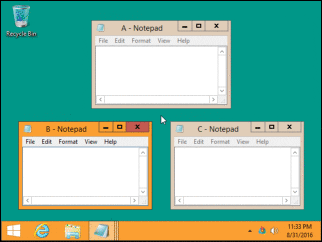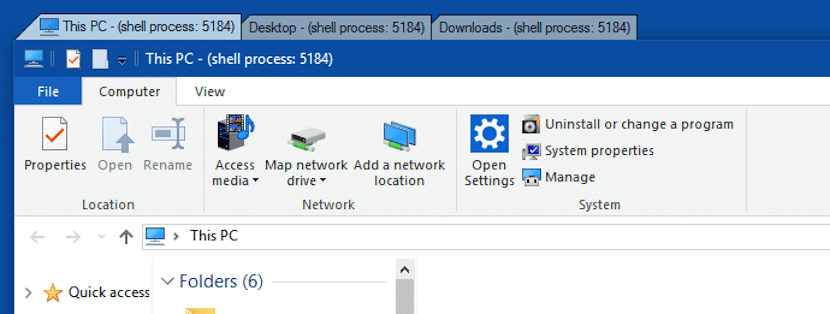
La llegada de las pestañas a los navegadores ha sido uno de los mejores inventos junto a internet. Si sois viejunos, seguro que habéis sufrido la no existencia de pestañas en los primeros navegadores, lo que nos obligaba a tener que abrir nuevos navegadores cada vez que teníamos que buscar información y contrastarla con otras páginas web, lo que al final se convertía en un quebradero de cabeza para Windows que se quedaba sin memoria para poder gestionar las ventanas. Pero con las benditas pestañas todo cambió, y actualmente podemos tener abiertas un gran número de ellas para comparar rápidamente información.
El navegador es una de las aplicaciones donde más partido se le puede sacar a esta función, pero es el único. Si solemos trabajar con diversas hojas de cálculo a la vez, o con diferentes documentos de texto, nos enfrentamos al mismo problema que antiguamente con los navegadores, teniendo abiertos en segundo plano varios documentos que nos obligan a cambiar entre ellos de una forma bastante incómoda, ya sea a través del icono o a través de los menús de la aplicación, siendo de todo menos intuitivo.
Si queremos que las pestañas lleguen a todas las aplicaciones que utilizamos, podemos hacer uso de la aplicación TidyTabs, una aplicación que gestionar todas las aplicaciones añadiendo ventanas a todas las aplicaciones que tengamos abiertas de forma que en una única ventana podemos tener todas las aplicaciones a mano, tan solo tenemos que ir cambiando de pestaña para acceder a ellas. Lo mejor de todo es que podemos cambiar entre pestañas con atajos de teclado, lo que aumenta todavía más nuestra productividad.
TidyTabs no requiere de muchos requisitos, por lo que apenas ralentizará el arranque de nuestro PC. Además es compatible a partir e Windows 7 y funciona en sistema de 32 y 64 bits. El desarrollador nos ofrece dos versiones, una de pago que cuesta 9 dólares y otra freeware que limita el uso de ventanas conjuntas a 3.